將 ThingWorx 配置為資源伺服器
如果要將 ThingWorx 應用程式同時配置為充當資源伺服器,請完成下列步驟中的程序。
步驟 1:將其他識別元新增至 ThingWorx
1. 在 Microsoft Azure 入口網站中,導覽至 Enterprise applications 並選取企業應用程式。
2. 從 Manage 選單中,按一下 Single sign-on,然後在 Basic SAML Configuration section 中,按一下 Edit。
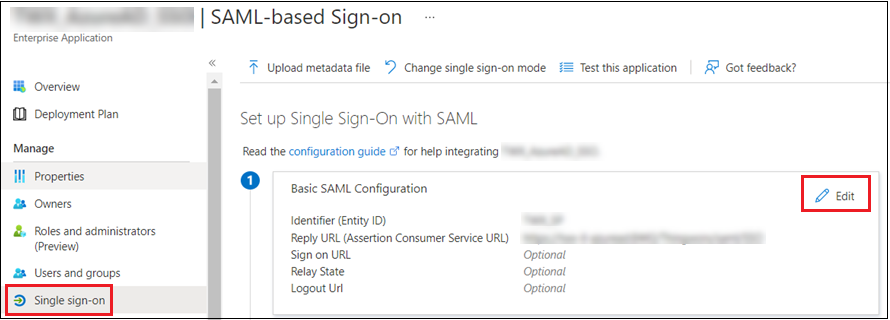
3. 在 Basic SAML configuration 視窗中,新增識別元。識別元必須包括前綴 api:// 以及充當資源伺服器之 ThingWorx 應用程式的 Enterprise Application ID。
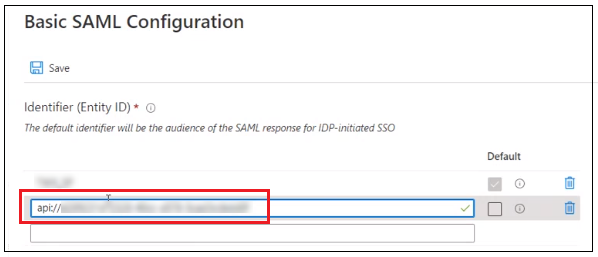
4. 按一下 Save。
步驟 2:建立並公開 ThingWorx 中的範圍 - 當 ThingWorx 為資源伺服器時
1. 在 Microsoft Azure 入口網站的 Manage 選單下,選取 App registrations。
2. 從 All applications 中,選取您的 ThingWorx 應用程式。
3. 在 Manage 選單下,選取 Expose an API。
4. 按一下 Add a scope。
5. 在 Add a scope 快顯視窗中,新增範圍詳細資訊,然後按一下 Add scope。
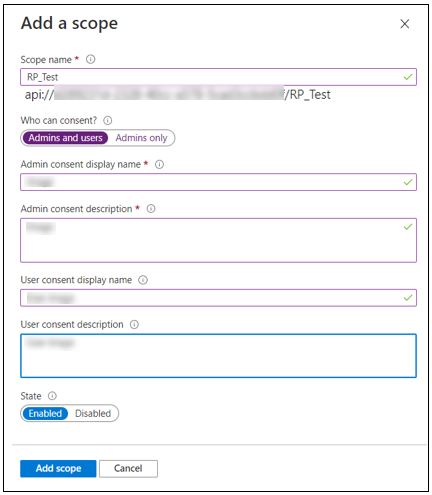
步驟 3:將公開的 ThingWorx 範圍新增至用戶端應用程式
1. 在 Microsoft Azure 入口網站的 Manage 選單下,選取 App registrations。
2. 從 All applications 中,選取用戶端應用程式。
3. 在 Manage 選單下,按一下 API permissions。
4. 按一下 Add a permission。即會開啟一個快顯視窗。
5. 按一下 APIs my organization uses,然後選取 ThingWorx 資源伺服器應用程式。
6. 在 Request API permissions 快顯視窗中的 Select permissions 下,選取 ThingWorx 資源伺服器的公開範圍。
7. 按一下 Add permission。
Configured Permissions 清單會更新,以顯示新增的權限。
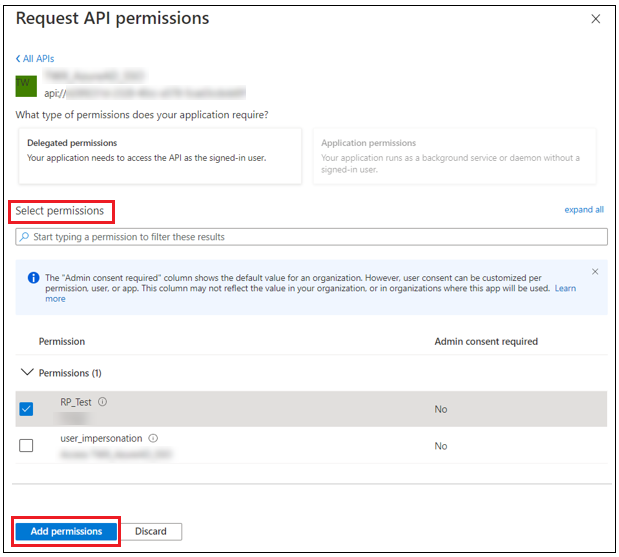
步驟 4:配置 resourceServerSetting.json 檔案
根據您的 ThingWorx 版本,如需詳細的組態步驟,請參閱下列任一主題。
• ThingWorx 9.5 及更新版本:將 ThingWorx 配置為資源伺服器
• ThingWorx 9.0 至 ThingWorx 9.4:將 ThingWorx 配置為資源伺服器